Nota
O acesso a esta página requer autorização. Pode tentar iniciar sessão ou alterar os diretórios.
O acesso a esta página requer autorização. Pode tentar alterar os diretórios.
Importante
O Cache do Azure para Redis anunciou seu cronograma de desativação para todas as SKUs. Recomendamos mover as suas instâncias existentes do Azure Cache para Redis para Azure Managed Redis o mais rápido possível.
Para mais detalhes sobre a aposentadoria:
Este artigo descreve como usar a interface de linha de comando redis-cli para interagir com o Cache Redis do Azure como um cliente. Você pode usar redis-cli para interagir diretamente com sua instância de cache Redis do Azure e para depuração e solução de problemas.
Pré-requisito
Acesso a uma instância do servidor Cache do Azure para Redis.
Instalar redis-cli
A ferramenta redis-cli é instalada automaticamente com o pacote Redis, que está disponível para Linux, macOS e Windows. Para obter instruções detalhadas de instalação, consulte a documentação do Redis de código aberto.
Instalar no Linux
A ferramenta redis-cli é executada nativamente no Linux, e a maioria das distribuições Linux inclui um pacote Redis que contém redis-cli. Por exemplo, você instala o pacote Redis no Ubuntu com os seguintes comandos:
sudo apt-get update
sudo apt-get install redis
Instalação no Windows
A melhor maneira de usar o redis-cli no Windows é instalar o Windows Subsystem for Linux (WSL), que permite executar ferramentas Linux diretamente no Windows. Para instalar o WSL, consulte Como instalar o Linux no Windows com o WSL.
Uma vez instalado, use o WSL para instalar uma distro Linux e, em seguida, instale o redis-cli usando o gerenciamento de pacotes disponível para a distro Linux que você escolheu. A distro padrão para WSL é o Ubuntu. Para obter mais informações, consulte a documentação do Redis de código aberto.
Conecte-se usando redis-cli
Para usar redis-cli para se conectar ao cache Redis do Azure como um cliente, você deve especificar o nome do host do cache, a porta e as chaves. Você pode recuperar esses valores pelos seguintes métodos:
- CLI do Azure usando az redis list-keys
- Azure PowerShell usando Get-AzRedisCacheKey
- portal do Azure
A seção a seguir descreve como obter esses valores do portal do Azure.
Obter nome de host de cache, porta e chaves de acesso do portal do Azure
Para se conectar ao cache Redis do Azure, o cliente de cache precisa do nome do host do cache, portas e chaves. Alguns clientes podem mencionar esses itens com nomes ligeiramente diferentes. Siga estas instruções para obter o nome do host do cache, as portas e as chaves do portal do Azure.
Obtenha o nome do host na página Visão geral do cache. O nome do host é do formato
<cachename>.redis.cache.windows.net.Selecione o link ao lado de Portas para obter as portas. Os caches das camadas Enterprise e Enterprise Flash usam a porta
10000. Os caches das camadas Basic, Standard e Premium usam a porta6380para conexões TLS (Transport Layer Security) ou a porta6379para conexões não-TLS.Para obter as chaves de acesso, selecione Mostrar chaves de acesso.
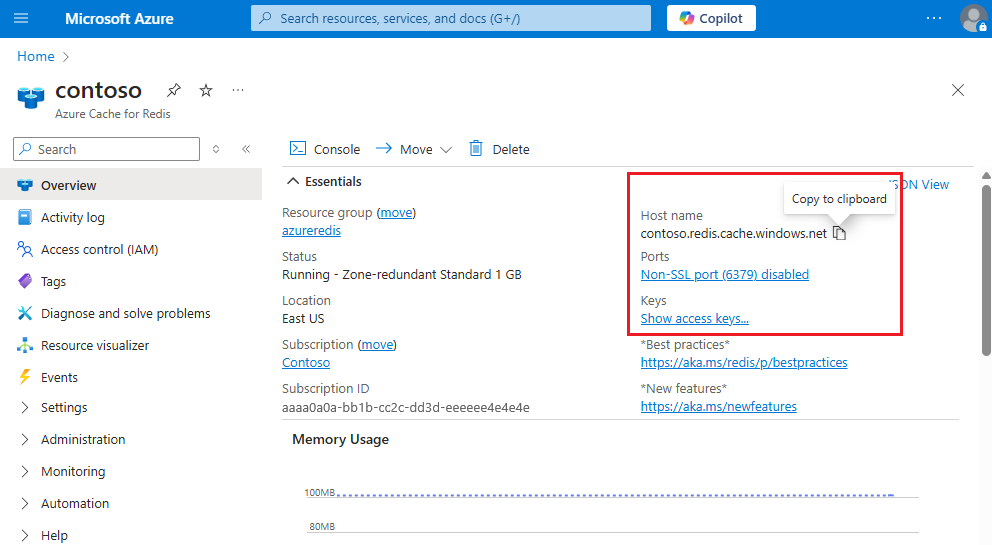
O painel CacheKeys exibe as chaves.

Também pode selecionar Autenticação em Definições no menu de navegação esquerdo e, em seguida, selecionar o separador Teclas de acesso .
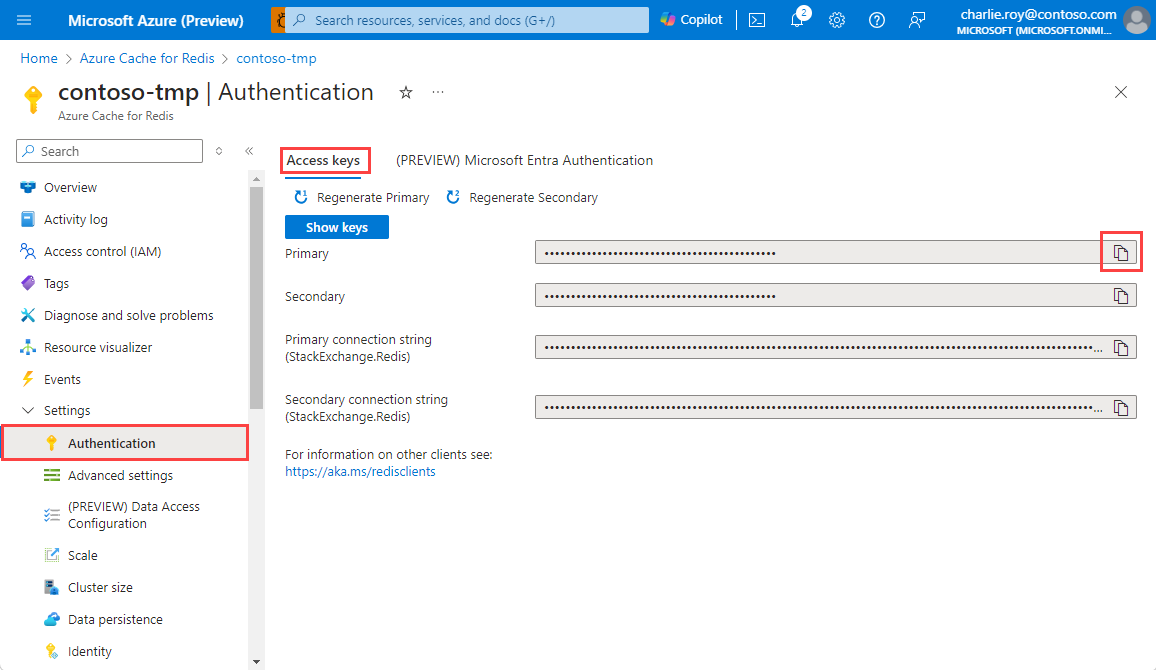
Obter outras informações de cache
Também pode ser necessário especificar as seguintes opções para redis-cli:
-
TLS: Por padrão, as instâncias Redis do Azure usam a criptografia TLS para conexões. Se o cache usa TLS, você deve habilitar o TLS para redis-cli usando a
--tlsopção. -
Clustering: Se você tiver um cache de camada Premium que usa clustering ou um cache de camada Enterprise ou Enterprise Flash que usa a diretiva de cluster OSS, adicione a
-copção para garantir que todos os fragmentos possam ser acessados.
Execute o comando de conexão redis-cli
Para se conectar ao cache, abra um shell ou terminal em um computador com o pacote Redis instalado. No Windows, você pode usar o WSL com o Terminal do Windows para abrir uma linha de comando do Linux.
Execute uma das seguintes linhas de comando, dependendo de suas opções de TLS, porta e clustering. Substitua os <cache name> e <access key> pelos valores do seu cache.
Conecte-se a uma instância Redis do Azure de camada Básica, Standard ou Premium que usa TLS:
redis-cli -p 6380 -h <cache name>.redis.cache.windows.net -a <access key> --tlsConecte-se a uma instância Redis do Azure de camada Basic, Standard ou Premium que não usa TLS:
redis-cli -p 6379 -h <cache name>.redis.cache.windows.net -a <access key>Conecte-se a uma instância Redis do Azure de camada Premium que usa TLS e clustering:
redis-cli -p 6380 -h <cache name>.redis.cache.windows.net -a <access key> --tls -cConecte-se a uma instância de cache na camada Enterprise ou Enterprise Flash que utiliza a política de cluster Enterprise com TLS.
redis-cli -p 10000 -h <cache name>.eastus.redisenterprise.cache.azure.net -a <access key> --tlsConecte-se a uma instância de cache de nível Enterprise ou Enterprise Flash que utiliza a política de cluster OSS sem TLS.
redis-cli -p 10000 -h <cache name>.eastus.redisenterprise.cache.azure.net -a <access key> -c
Agora você está conectado à sua instância de cache Redis do Azure.
Usar comandos redis-cli com seu cache Redis do Azure
Depois de estabelecer a conexão, você pode emitir comandos para sua instância do Azure Redis no prompt de comando redis-cli. Os exemplos a seguir mostram uma conexão com um cache chamado contoso que usa a porta 6380.
Uma maneira fácil de testar a conexão é usar o PING comando. O comando retorna PONG na consola.
contoso.redis.cache.windows.net:6380> PING
PONG
Você também pode executar comandos como SET e GET.
contoso.redis.cache.windows.net:6380> SET hello world
OK
contoso.redis.cache.windows.net:6380> GET hello
"world"
Alternativas ao redis-cli
Embora o redis-cli seja uma ferramenta útil, você também pode usar os seguintes outros métodos para se conectar ao cache para solução de problemas ou testes:
- O Console Redis permite que você execute comandos sem ter que instalar o redis-cli. Atualmente, o Console Redis está disponível apenas para as camadas Basic, Standard e Premium. Se o Console Redis estiver disponível, você poderá usá-lo selecionando Console na barra de ferramentas superior da página Visão geral do cache no portal do Azure.
- O RedisInsight é uma rica ferramenta gráfica de código aberto para emitir comandos do Redis e visualizar o conteúdo de uma instância do Redis. O RedisInsight funciona com o Cache Redis do Azure e tem suporte no Linux, Windows e macOS.
Conteúdos relacionados
- CLI do Azure usando az redis list-keys
- Azure PowerShell usando Get-AzRedisCacheKey